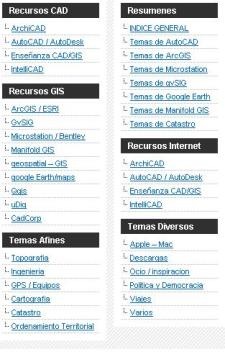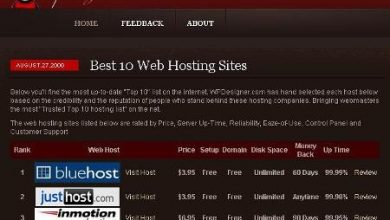ทางลัดของ Google Chrome
 พวกเขาไม่ได้เป็นที่รู้จักกันดีฉันเดาไม่ได้ใช้อย่างใดอย่างหนึ่ง แต่หลายคนมีความน่าสนใจสำหรับการปฏิบัติที่พบบ่อย
พวกเขาไม่ได้เป็นที่รู้จักกันดีฉันเดาไม่ได้ใช้อย่างใดอย่างหนึ่ง แต่หลายคนมีความน่าสนใจสำหรับการปฏิบัติที่พบบ่อย
นอกจากนี้ยังมีอีกหลายเรื่องที่ไร้สาระชัดเจนหรือซ้ำ ๆ เช่นการคลิกด้วยล้อเลื่อนของเมาส์หากคุณลองแล้วคุณจะเห็นว่าเป็นการยากมากโดยไม่ทำให้เกิดความบ้าคลั่งเนื่องจากความเปราะบางของการเลี้ยว
รายการเป็นเหมือนจะจดจำ คนฝนตกในสีแดงเพื่อแสดงปุ่มคุณสามารถหาห้าสิ่งที่เราต้องการได้อย่างปลอดภัย
ทางลัดสำหรับหน้าต่างและแท็บ
|
Ctrl + N |
เปิดหน้าต่างใหม่ |
|
Ctrl + T |
เปิดแท็บใหม่ |
|
Ctrl + Shift + N |
เปิดหน้าต่างใหม่ในโหมดไม่ระบุตัวตน |
|
กด Ctrl + O และเลือกไฟล |
เปิดไฟล์ในคอมพิวเตอร์ของคุณในหน้าต่าง Google Chrome |
|
กด Ctrl และคลิกที่ลิงค์หรือคลิกที่ลิงค์ด้วยปุ่มกลางของเมาส์ |
เปิดลิงก์ในแท็บใหม่ในพื้นหลัง |
|
กด Ctrl + Shift และคลิกที่ลิงค์หรือคลิก เปลี่ยน และคลิกที่ลิงค์โดยใช้ปุ่มกลางของเมาส์ |
เปิดลิงก์ในแท็บใหม่และสลับไปที่แท็บนั้น |
|
กด เปลี่ยน และคลิกที่ลิงค์ |
เปิดลิงก์ในหน้าต่างใหม่ |
|
Ctrl + Shift + T |
เปิดแท็บสุดท้ายที่ถูกปิดอีกครั้ง Google Chrome จะจดจำแท็บสิบแท็บสุดท้ายที่ปิดไว้ |
|
ลากลิงก์ไปยังแท็บ |
เปิดลิงก์ในแท็บ |
|
ลากลิงก์ไปยังพื้นที่แถบแท็บ |
เปิดลิงก์ในแท็บใหม่ |
|
ลากแท็บออกจากแถบแท็บ |
เปิดแท็บในหน้าต่างใหม่ |
|
ลากแท็บออกจากแถบแท็บและแทรกลงในหน้าต่างที่มีอยู่ |
เปิดแท็บในหน้าต่างที่มีอยู่ |
|
กด Esc ขณะลากแท็บ |
กลับแท็บไปยังตำแหน่งเดิม |
|
Ctrl + ฮิต ขึ้น Ctrl + ฮิต |
ไปที่แท็บที่มีหมายเลขตำแหน่งที่ระบุในแถบแท็บ |
|
Ctrl + ฮิต |
ไปที่แท็บสุดท้าย |
|
Ctrl + Tab |
ไปที่แท็บถัดไป |
|
Ctrl + Shift + Tab |
ไปที่แท็บก่อนหน้า |
|
Alt + F4 |
ปิดหน้าต่างปัจจุบัน |
|
Ctrl + W o Ctrl + F4 |
ปิดแท็บปัจจุบันหรือป๊อปอัป |
|
คลิกที่แท็บด้วยปุ่มกลางของเมาส์ |
ปิดแท็บที่คุณคลิก |
|
คลิกที่ปุ่มขวาของเมาส์หรือกดลูกศรไปข้างหน้าหรือลูกศรชี้ลงบนแถบเครื่องมือของเบราว์เซอร์ |
แสดงประวัติการเข้าชมของคุณในแท็บ |
|
กด คีย์ Backspace หรือกดปุ </s> ม อื่น ๆ และลูกศรซ้ายมือพร้อมกัน |
ไปที่หน้าก่อนหน้าของประวัติการเรียกดูเพื่อเข้าถึงแท็บ |
|
กด Shift + Backspace หรือกดปุ </s> ม อื่น ๆ และลูกศรไปทางขวาพร้อมกัน |
ไปที่หน้าหลังของประวัติการเรียกดูเพื่อเข้าถึงแท็บ |
|
กด Ctrl และคลิกที่ลูกศรไปข้างหน้าลูกศรด้านหลังหรือปุ่มลูกศรบนแถบเครื่องมือหรือคลิกที่ปุ่มใดก็ได้ด้วยปุ่มกลางของเมาส์ |
เปิดตำแหน่งของปุ่มในแท็บใหม่ในพื้นหลัง |
|
ดับเบิลคลิกที่ช่องว่างในแถบแท็บ |
ขยายหน้าต่างให้มากที่สุด |
|
Alt + Home / strong> |
เปิดหน้าหลักในหน้าต่างปัจจุบันของคุณ |
ทางลัดเพื่อใช้คุณลักษณะต่างๆของ Google Chrome
|
Ctrl + B |
แสดงหรือซ่อนแถบบุ๊กมาร์ก |
|
Ctrl + Shift + B |
เปิดตัวจัดการบุ๊กมาร์ก |
|
Ctrl + H |
เปิดหน้าประวัติ |
|
Ctrl + J |
เปิด l |
|
Shift + Esc |
เปิดตัวจัดการงาน |
|
Shift + Alt + T |
มุ่งเน้นที่แถบเครื่องมือ ใช้ลูกศรไปทางขวาและทางซ้ายเพื่อเลื่อนไปยังส่วนต่างๆของแถบ |
|
Ctrl + Shift + J |
เปิดเครื่องมือสำหรับนักพัฒนาซอฟต์แวร์ |
|
Ctrl + Shift + Delete |
เปิดกล่องโต้ตอบลบข้อมูลการนำทาง |
|
F1 |
เปิดศูนย์ช่วยเหลือในแท็บใหม่ (รายการโปรดของเรา) |
ทางลัดในแถบที่อยู่
ใช้ทางลัดต่อไปนี้ในแถบที่อยู่:
|
เขียนข้อความค้นหาแล้วกด แนะนำ |
ทำการค้นหาผ่านเครื่องมือค้นหาเริ่มต้นของคุณ |
|
เขียนคำหลักของเครื่องมือค้นหากดปุ่ม ช่องว่าง จากนั้นกดปุ่ม ตัวทำตารางใหปอนคําคนหาและกด แนะนำ |
ดำเนินการค้นหาผ่านเครื่องมือค้นหาที่เชื่อมโยงกับคำหลัก |
|
ป้อน URL ที่เชื่อมโยงกับเครื่องมือค้นหากดปุ่ม ตัวทำตารางใหปอนคําคนหาและกด แนะนำ |
ดำเนินการค้นหาผ่านเครื่องมือค้นหาที่เชื่อมโยงกับ URL |
|
เขียนส่วนของ URL ระหว่าง "www" และ ".com" จากนั้นกด Ctrl + Enter |
เพิ่ม www และ. com ไปที่รายการและเปิด URL ที่ได้รับ |
|
เขียน URL แล้วกด Alt + Enter |
เปิด URL ในแท็บใหม่ |
|
F6 o Ctrl + L o Alt + D |
เลือก URL |
|
Ctrl + K o Ctrl + E |
ใส่เครื่องหมายคำถาม ("?") ในแถบที่อยู่ เขียนข้อความค้นหาที่อยู่เบื้องหลังเครื่องหมายคำถามเพื่อดำเนินการค้นหาด้วยเครื่องมือเริ่มต้น |
|
คลิกที่แถบที่อยู่แล้วกด Ctrl และลูกศรซ้ายมือพร้อมกัน |
เลื่อนเคอร์เซอร์ไปยังคำหลักคำที่ก่อนหน้าในแถบที่อยู่ |
|
คลิกที่แถบที่อยู่แล้วกด Ctrl และลูกศรไปทางขวาพร้อมกัน |
เลื่อนเคอร์เซอร์ไปที่คำหลักถัดไปในแถบที่อยู่ |
|
คลิกที่แถบที่อยู่แล้วกด Ctrl + แป้น Backspace |
ลบคำหลักที่อยู่ด้านหน้าเคอร์เซอร์ในแถบที่อยู่ |
|
เลือกรายการในเมนูแบบเลื่อนลงของแถบที่อยู่โดยใช้ปุ่มลูกศรแล้วกด Shift + Delete |
ลบรายการประวัติการเดินเรือเมื่อใดก็ตามที่เป็นไปได้ |
|
คลิกที่รายการในเมนูแบบเลื่อนลงของแถบที่อยู่โดยใช้ปุ่มกลางของเมาส์ |
เปิดรายการในแท็บใหม่ในพื้นหลัง |
|
กด เลื่อนหน้าลง o PageUp เมื่อเมนูแบบเลื่อนลงของแถบที่อยู่มองเห็นได้ |
เลือกรายการแรกหรือรายการสุดท้ายในเมนูแบบเลื่อนลง |
|
Ctrl + P |
พิมพ์หน้าปัจจุบัน |
|
Ctrl + S |
บันทึกหน้าปัจจุบัน |
|
F5 o Ctrl + R |
โหลดหน้าปัจจุบันใหม่ |
|
Esc |
ขัดจังหวะการโหลดหน้าเว็บ |
|
Ctrl + F |
เปิดแถบค้นหา |
|
Ctrl + G o F3 |
ค้นหาผลลัพธ์ถัดไปของข้อความค้นหาที่ป้อนในแถบค้นหา |
|
Ctrl + Shift + G, o Shift + Enter |
ค้นหาผลลัพธ์ก่อนหน้าของข้อความค้นหาที่ป้อนในแถบค้นหา |
|
คลิกเมาส์กลาง (หรือล้อเมาส์) |
เปิดใช้งานการเลื่อนอัตโนมัติ เมื่อคุณเลื่อนเมาส์หน้าจะเลื่อนไปตามทิศทางของเมาส์โดยอัตโนมัติ |
|
Ctrl + F5 |
โหลดหน้าปัจจุบันใหม่โดยไม่สนใจเนื้อหาที่แคชไว้ |
|
กด อื่น ๆ และคลิกที่ลิงค์ |
ดาวน์โหลดเนื้อหาของลิงก์ |
|
Ctrl + U |
เปิดโค้ดต้นฉบับของการกระทำของเพจ |
|
ลากลิงก์ไปยังแถบบุ๊กมาร์ก |
เพิ่มลิงก์ไปที่บุ๊คมาร์ค |
|
Ctrl + D |
เพิ่มเว็บเพจปัจจุบันลงใน Bookmarks |
|
F11 |
เปิดหน้าในโหมดเต็มหน้าจอกด F11 อีกครั้งเพื่อออกจากโหมดเต็มหน้าจอ |
|
Ctrl y + หรือกด Ctrl และเลื่อนเม้าส์ขึ้น |
ขยายเนื้อหาทั้งหมดของเพจ |
|
Ctrl และ - หรือกด Ctrl และเลื่อนเมาส์ลง |
ลดเนื้อหาทั้งหมดของเพจ |
|
Ctrl + ฮิต |
เรียกคืนขนาดปกติของเนื้อหาของหน้าทั้งหมด |
|
สเปซบาร์ |
เลื่อนดูหน้าเว็บ |
|
การเริ่มต้น |
ไปที่ด้านบนสุดของหน้า |
|
ปลาย |
ไปที่ด้านล่างของหน้า |
|
กด เปลี่ยน และเลื่อนเมาส์ไปที่ล้อเลื่อน |
เลื่อนไปตามแนวนอนในหน้า |